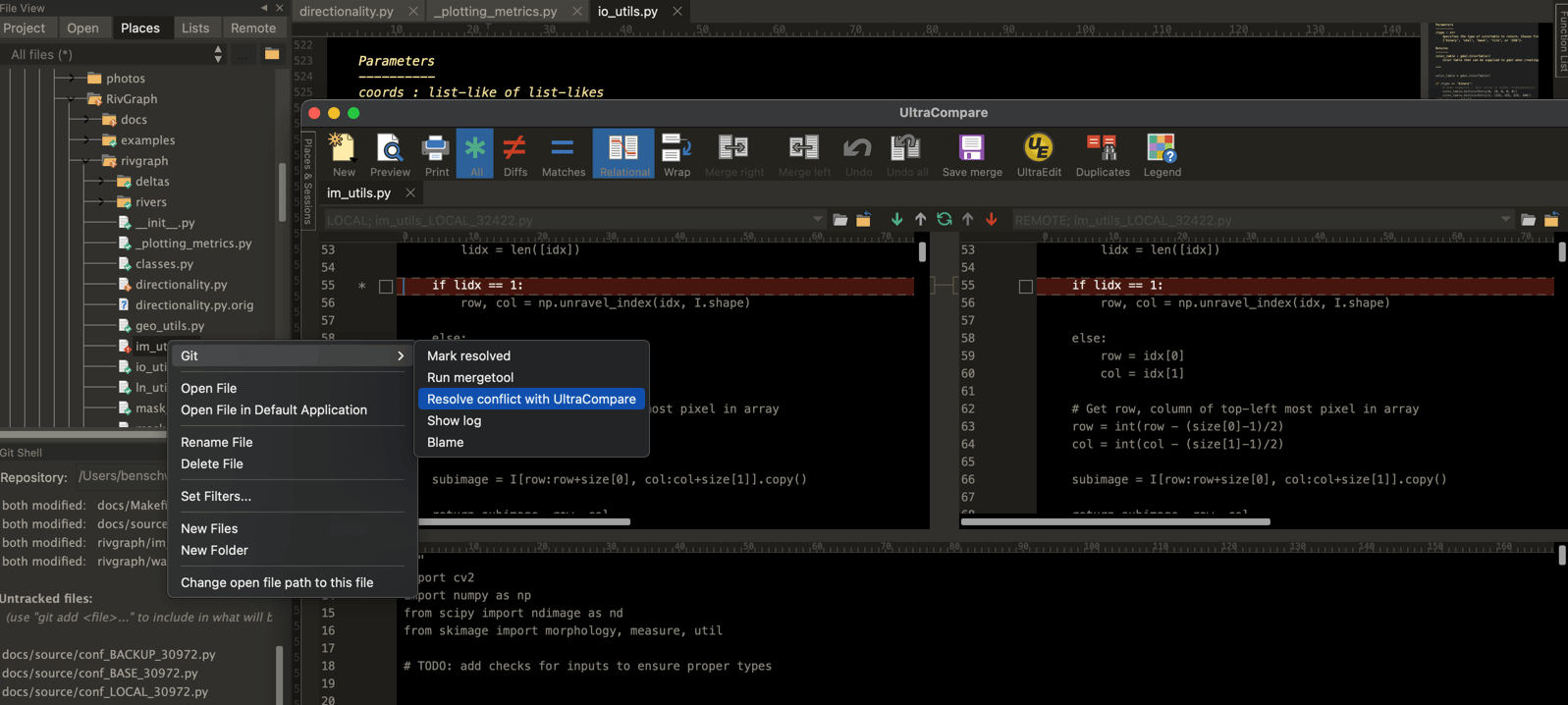¡Ya está disponible UltraEdit Linux v21.00!
¡Con integración Git total y multiventana!
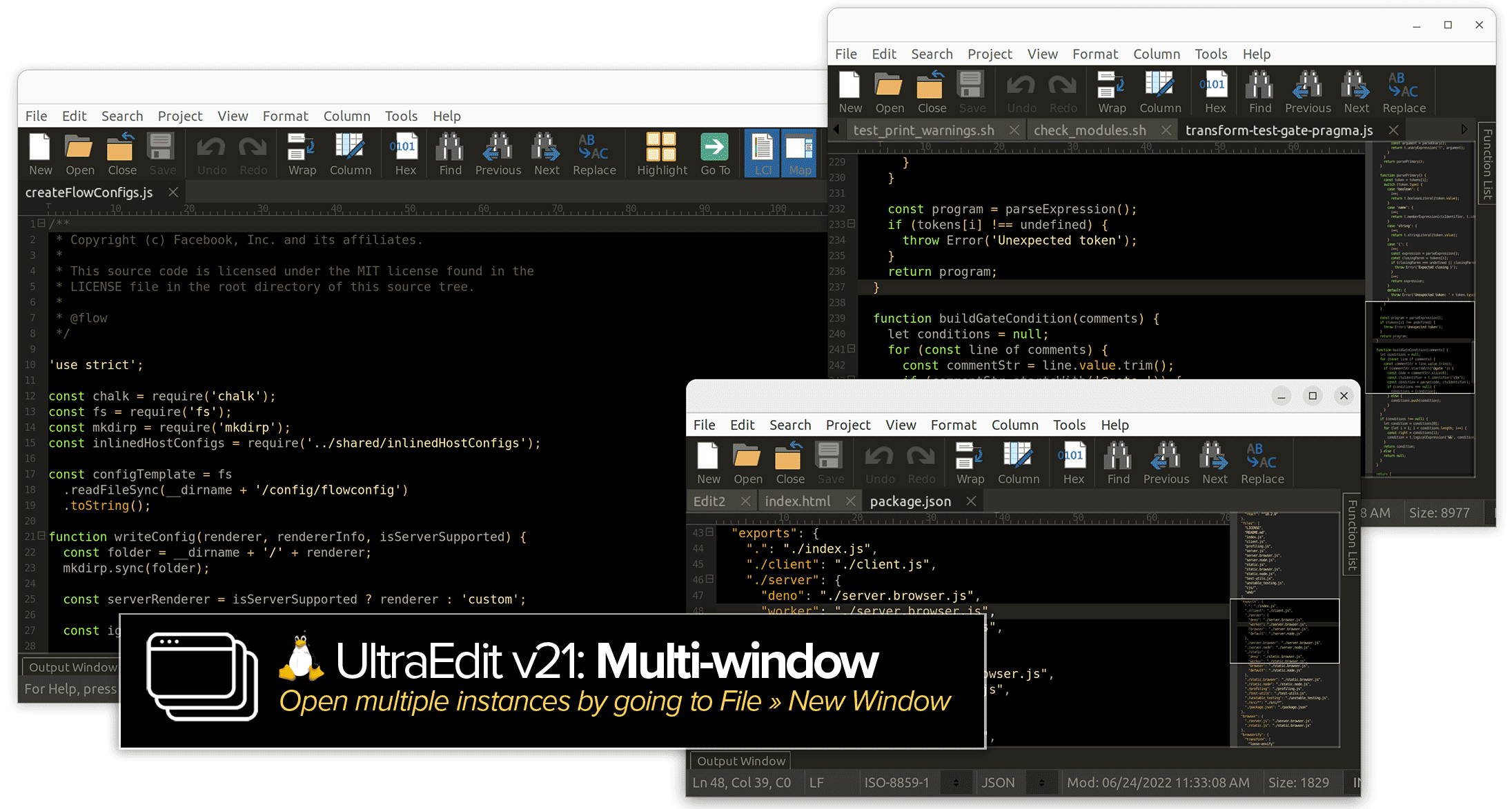
Abre varios archivos o proyectos en varias ventanas de UltraEdit
¿Te gusta usar varias ventanas para distintos archivos o proyectos? ? Te encantará el nuevo soporte multiventana de UltraEdit v21. Crea una nueva ventana de UltraEdit mediante File » New Window o con Cmd Mayús N. Por supuesto, todas tus instancias múltiples recuerdan y recargan previamente sus archivos y proyectos abiertos con anterioridad.
El espacio de trabajo Git definitivo para Linux
Clona, revisa, modifica, confirma, fusiona, empuja y tira con UltraEdit Revisa los cambios no comprometidos, compara las diferencias entre ramas y resuelve los conflictos de fusión con UltraCompare. Con una perfecta integración entre productos, UltraEdit y UltraCompare no tienen parangón en el sector en cuanto a la forma en que trabajan juntos para proporcionarte el espacio de trabajo Git definitivo en Linux.
Configuración de Git en UE 21
También puedes activar Git manualmente
Si ejecutas UltraEdit pero no se te pide que actives Git, no te preocupes: puedes activarlo manualmente. Para ello, ve a Edit » Preferences y desplácese hasta el Integración Git. elemento. Marca Enable Git integration y haz clic en. navegador seleccionar la carpeta que contiene el binario Git. En la mayoría de los sistemas macOS puedes encontrarlo en /usr/bin/git.
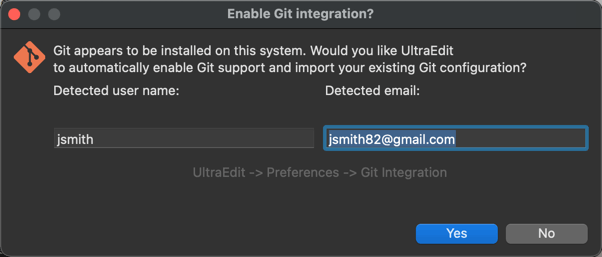
4 cosas Git que puedes hacer en el nuevo UltraEdit v21
1) Interactuar con repositorios en las pestañas Lugares y Proyecto (Vista Archivo)
Haz clic con el botón derecho en cualquier carpeta del repositorio para acceder a opciones específicas de Git, como añadir, confirmar y empujar/tirar. Ver el estado, el registro de autorizaciones, diferenciar/fusionar externamente en UltraCompare, y más. También puedes lanzar el Git Shell y el Git Branch Manager.
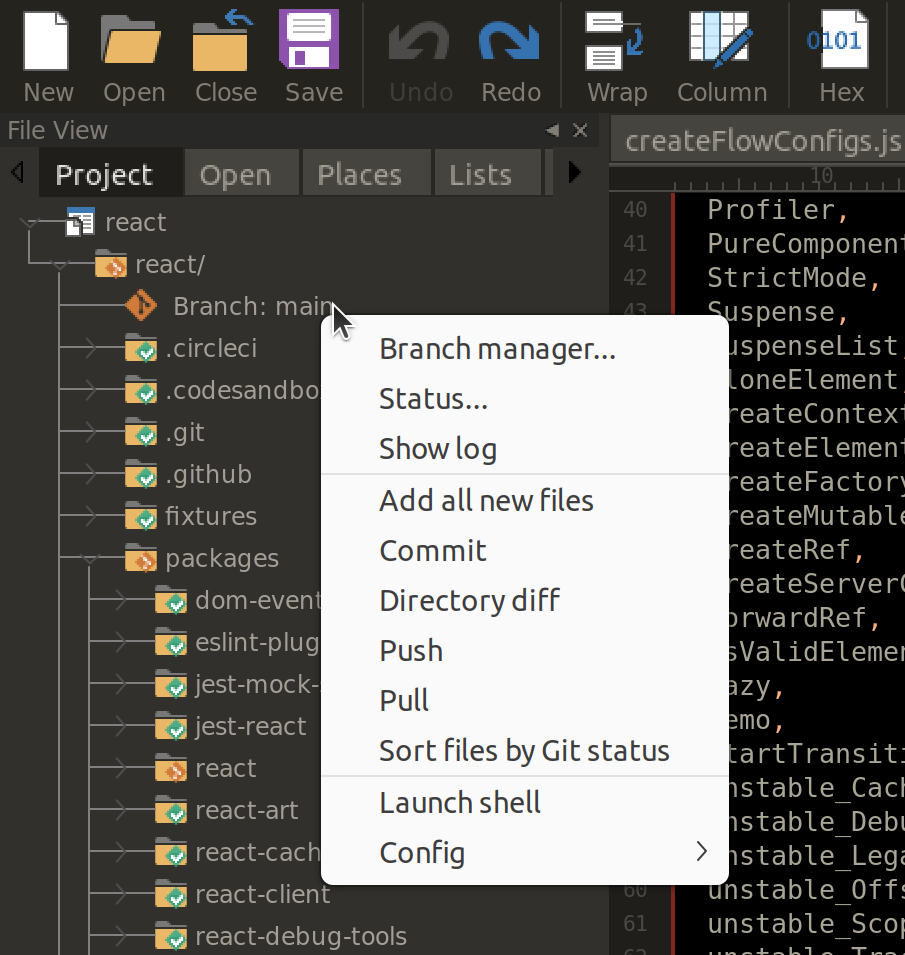
2) Ejecuta comandos Git directamente en UltraEdit a través de la Shell Git
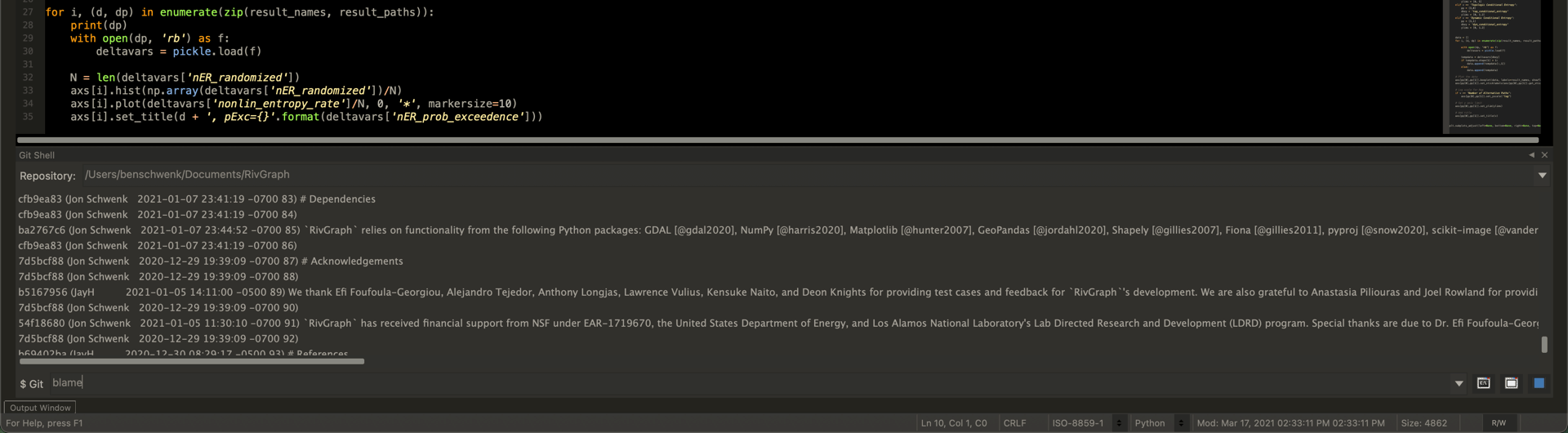
3) Gestiona y fusiona ramas
- Comprobar / crear / eliminar ramas
- Confirmar todos los cambios
- Fusionar y volver a basar ramas
- Filtrar y buscar ramas
- Añadir / eliminar referencias remotas
- Tirar de / empujar a remoto
- Ver qué ramas están fusionadas en la rama activa (indicado mediante una marca de verificación)
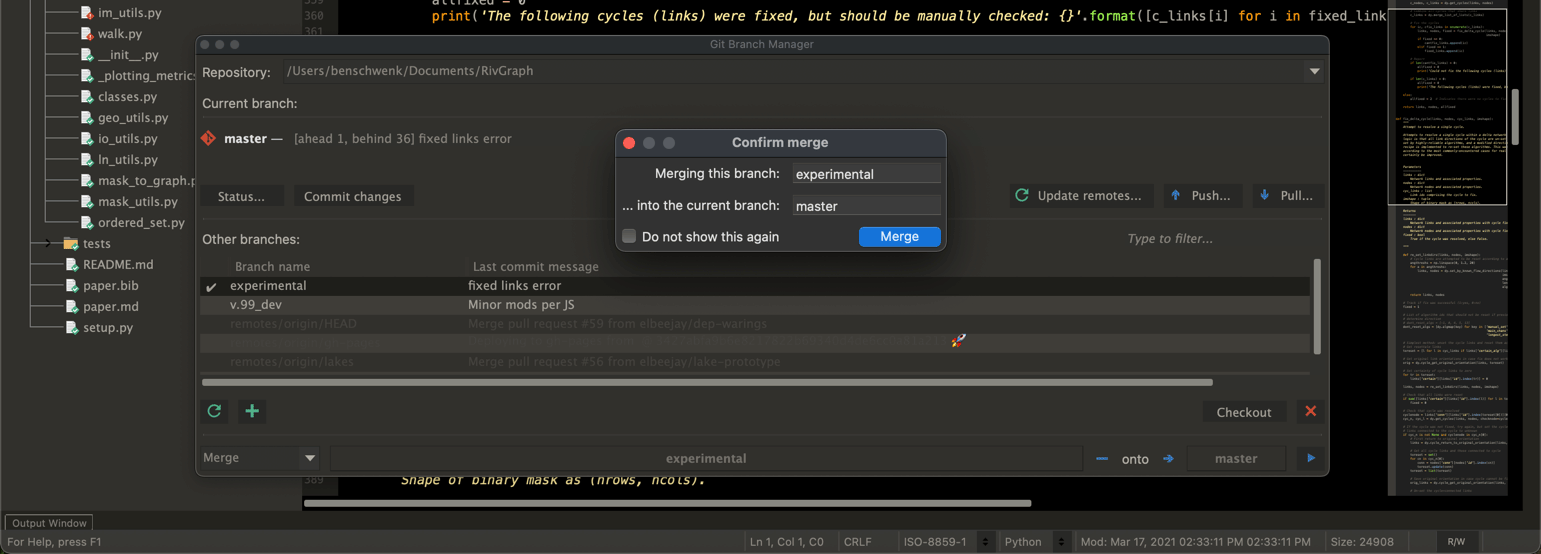
4) Diferencia / fusiona desde UltraEdit a UltraCompare para un flujo de trabajo Git totalmente integrado
Importante: Para ofrecerte un flujo de trabajo óptimo, te recomendamos que descargues e instales la última versión de UltraCompare.